Alt1 is een gratis Open Source wetenschappelijke rekenmachine voor Windows.
De rekenmachine(Calculator) is de meest elementaire tool die tegenwoordig in alle apparaten zit, maar computers zijn oorspronkelijk ontwikkeld om complexe berekeningen uit te voeren. In dit bericht gaan we het hebben over een tool die niets anders doet. Alt1 is een lichtgewicht, minimalistische rekenmachinetoepassing voor Windows die kan worden gebruikt als alternatief voor de ingebouwde rekenmachine. Het is intuïtief in gebruik en ontworpen om snel berekeningen uit te voeren.
Alt1 Calculator Review
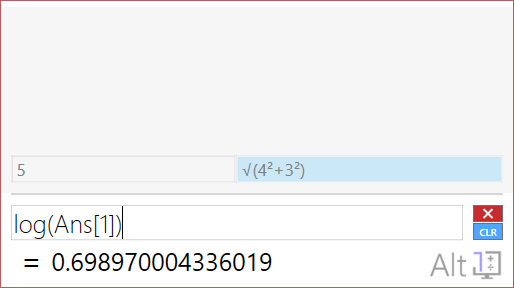
Zodra u Alt1 hebt geïnstalleerd , wordt u verwelkomd door een futuristische rekenmachine. Er zijn geen conventionele Numpad -knoppen of verschillende modi. Er is slechts één tekstvak en een klein beetje ruimte om u het resultaat en de opgeslagen antwoorden te laten zien. De rekenmachine neemt de invoer volledig van het toetsenbord en u kunt elke oplosbare vergelijking in het tekstvak typen om uw resultaat te krijgen.
De rekenmachine waar we het over hebben is een wetenschappelijke rekenmachine en ondersteunt een breed scala aan bewerkingen. U zou nooit problemen ondervinden bij uw dagelijkse berekeningen, zelfs niet als u van plan bent deze tool op school of universiteit te gebruiken.
Wat deze tool intuïtief en nuttig maakt, is het ontwerp. Alt1 blijft altijd open en is verborgen in het systeemvak. Wanneer je iets wilt berekenen, kun je op Alt+1 drukken om het weer op het scherm te krijgen. Nu kunt u snel typen wat u wilt berekenen, en het resultaat wordt weergegeven terwijl u typt. De tool heeft helemaal geen muis nodig en kan volledig vanaf het toetsenbord worden gebruikt, waardoor het snel en gemakkelijk te gebruiken is. gereedschap gebruiken.
Alt1 kan overal op het scherm worden gesleept en onthoudt zijn positie. Dus als u de tool minimaliseert en opnieuw start, begint deze vanaf dezelfde plaats. Aangezien Alt1 nooit wordt gesloten, bewaart het altijd uw opgeslagen resultaten in het geheugen en begint het vanaf waar u het hebt achtergelaten.
De berekeningen gebeuren in realtime. Er is geen gelijke knop; de resultaten worden weergegeven terwijl u begint te typen in het tekstvak. U kunt alle berekende antwoorden in het geheugen opslaan, zodat u ze later kunt openen. Deze functie is handig wanneer u grote vergelijkingen probeert te berekenen, aangezien u ze nu in verschillende delen kunt opsplitsen en afzonderlijk kunt berekenen.
Er zijn een paar aanpassingen die Alt1 te bieden heeft; je kunt wisselen tussen graden en radialen. Vervolgens kunt u de locatie ook resetten naar de standaardlocatie, dit is de rechterbenedenhoek van het scherm. U kunt ook het formaat van het rekenmachinevenster wijzigen in wat u het beste lijkt.
Alle operators hebben een toets gekregen vanaf het toetsenbord. U kunt dus met de rechtermuisknop op het systeemvakpictogram klikken en vervolgens Help selecteren om de volledige toetsenbordindeling te bekijken. De toetsenbordindeling is essentieel voordat u deze tool gaat gebruiken. Het zal je vertellen hoe je operatoren zoals sin, cos, log, square, etc. kunt gebruiken.

U kunt bijvoorbeeld een logaritmische waarde evalueren door simpelweg op L te drukken en vervolgens uw vergelijking in te voeren. Of u kunt elke waarde kwadrateren met Q . Of je kunt een Root nemen met R . Alle sneltoetsen zijn gerelateerd aan hun corresponderende operator, en het zal niet moeilijk zijn om ze te onthouden zodra je de applicatie begint te gebruiken.
Alt1 is een geweldige rekenmachine. Als u op zoek bent naar iets dat snel en intuïtief is, moet u deze tool eens proberen. Als u de rekenmachine behoorlijk veel gebruikt, zal deze tool u ook wat tijd besparen. Of als u alleen toetsenbord bent, zult u dol zijn op deze tool. Alt1 is gratis en open source, dus voel je vrij om het te downloaden en aan te passen. Klik hier(here)(here) om Alt1 te downloaden.
Related posts
Git downloaden en installeren in Windows 10
Praat-software voor spraakanalyse voor Windows 10 helpt fonetici
Beste Git GUI-clients voor Windows 11/10
De beste open source-browsers voor Windows 10
GitAtomic is een Git GUI-client voor Windows-systemen
Windows-rekenmachine ontbreekt of is verdwenen?
Hoe de actie van het openen van laptopdeksel in Windows 11/10 te veranderen
Voeg Open Windows Terminal toe om ELK profiel in het contextmenu te openen
Met OnionShare kunt u veilig en anoniem een bestand van elke grootte delen
Populaire gratis open source-besturingssystemen
Fix GeForce Experience wordt niet geopend in Windows 10
De grafische rekenmachine gebruiken in Windows 10
Clonezilla Live is een gratis beeldbewerkingssoftware voor Windows om schijven te klonen
Wat is een Gitignore-bestand op GitHub en hoe maak je er gemakkelijk een?
Repareer Windows 10 Calculator Ontbreekt of Verdwenen
Toevoegen of verwijderen Openen in Windows Terminal vanuit het contextmenu
SynWrite Editor: gratis tekst- en broncode-editor voor Windows 10
Windows Calculator gebruiken om datumberekeningen uit te voeren
Beste gratis Calculator-apps voor Windows 10
Krijg het oude klassieke Start-menu terug op Windows 10 met Open Shell
